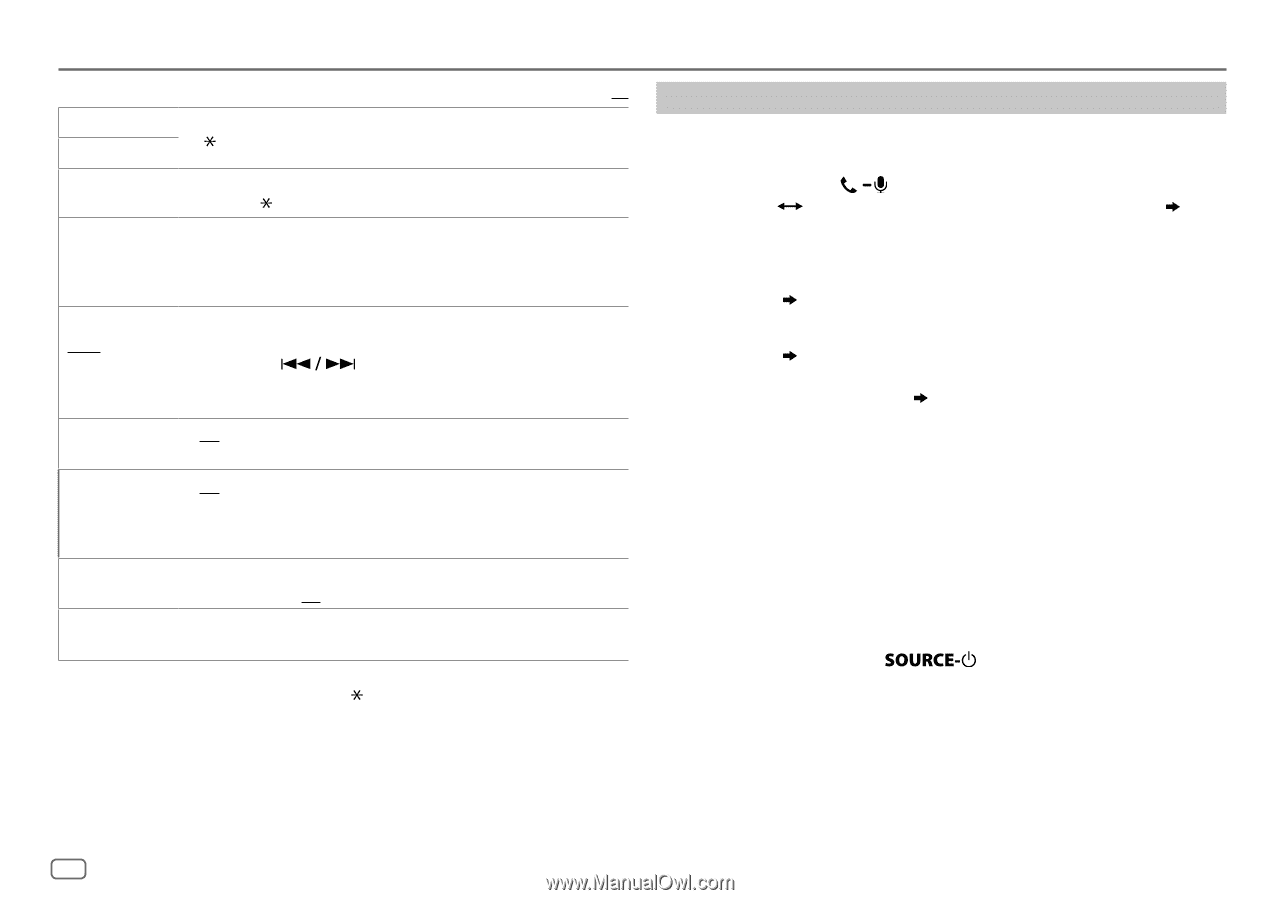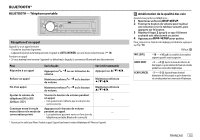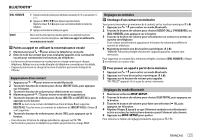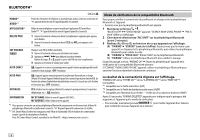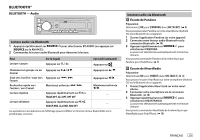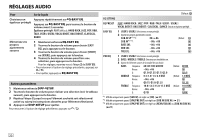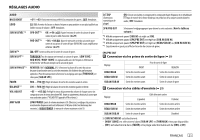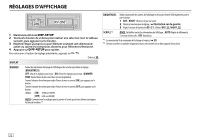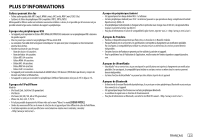JVC KD-X320BTS Instruction Manual - Page 48
Phone, Audio, Application, Delete Pair, Set Pincode, Auto Cnnct, Auto Pair, Initialize, Information
 |
View all JVC KD-X320BTS manuals
Add to My Manuals
Save this manual to your list of manuals |
Page 48 highlights
BLUETOOTH® Défaut: XX PHONE*1 AUDIO*1 Permet de sélectionner le téléphone ou le périphérique audio à connecter ou déconnecter. " "apparaît devant le nom de l'appareil quand il est connecté. APPLICATION*1 Affiche le nom du téléphone connecté en utilisant l'application JVC Smart Music Control*2 ." "apparaît devant le nom de l'appareil quand il est connecté. DELETE PAIR 1 Tournez le bouton de volume pour choisir le périphérique à supprimer, puis appuyez sur le bouton. 2 Tournez le bouton de volume pour choisir [YES] ou [NO], puis appuyez sur le bouton. SET PINCODE (0000) Change le code PIN (6 chiffres maximum). 1 Tournez le bouton de volume pour sélectionner un numéro. 2 Appuyez sur pour déplacer la position d'entrée. Répétez les étapes 1 et 2 jusqu'à ce que le code PIN soit entré complètement. 3 Appuyez sur le bouton de volume pour valider. AUTO CNNCT ON: L'appareil se reconnecte automatiquement quand le dernier périphérique Bluetooth connecté est dans la plage. ; OFF: Annulation. AUTO PAIR ON: L'appareil apparie automatiquement le périphérique Bluetooth pris en charge (iPhone/ iPod touch/ Appareil Android) quand il est connecté par la prise d'entrée USB. En fonction du système d'exploitation du périphérique connecté, il se peut que cette fonction ne fonctionne pas. ; OFF: Annulation. INITIALIZE YES: Initialise tous les réglages Bluetooth (y compris le pairage mémorisé, le répertoire téléphonique, etc.). ; NO: Annulation. INFORMATION MY BT NAME: Affiche le nom de l'appareil (JVC UNIT). ; MY ADDRESS: Affiche l'adresse de cet appareil. *1 Vous pouvez connecter un autre périphérique Bluetooth uniquement en déconnectant d'abord le périphérique Bluetooth actuellement connecté." "disparaît quand la connexion est établie. *2 JVC Smart Music Control est conçu pour voir l'état de l'autoradio JVC et réaliser des commandes simple à partir de smartphones Android. Pour JVC Smart Music Control, consultez le site Web JVC: . Mode de vérification de la compatibilité Bluetooth Vous pouvez vérifier la connectivité du profile pris en charge entre le périphérique Bluetooth et l'appareil. • Assurez-vous que le périphérique Bluetooth est apparié. 1 Maintenez enfoncée . "BLUETOOTH" "CHECK MODE" apparaît. "SEARCH NOW USING PHONE" "PIN IS 0000" défile sur l'affichage. 2 Cherchez et sélectionnez "JVC UNIT" sur le périphérique Bluetooth (avant 3 minutes). 3 Réalisez (A), (B) ou (C) en fonction de ce qui apparait sur l'affichage. (A) "PAIRING" "XXXXXX" (code de 6 chiffres): Assurez-vous que le même code apparaît sur l'appareil et le périphérique Bluetooth, puis utilisez le périphérique Bluetooth pour valider le code. (B) "PAIRING" "PIN IS 0000": Entrez "0000" sur le périphérique Bluetooth. (C) "PAIRING": Utilisez le périphérique Bluetooth pour valider le pairage. Quand le pairage a réussi, "PAIRING OK" "[Nom du périphérique]" apparaît et la vérification de la compatibilité Bluetooth démarre. Si "CONNECT NOW USING PHONE" apparaît, utilisez le périphérique Bluetooth pour autoriser l'accès au répertoire d'adresse et continuer. Le résultat de la connectivité clignote sur l'affichage. "PAIRING OK" et/ou "H.FREE OK"*1 et/ou "A.STREAM OK"*2 et/ou "PBAP OK"*3 : Compatible *1 Compatible avec le Profile mains libres (HFP) *2 Compatible avec le Profile de distribution audio avancé (A2DP) *3 Compatible avec Phonebook Access Profile - Profile d'accès au répertoire d'adresses (PBAP) Après 30 secondes, "PAIRING DELETED" apparaît pour indiquer que le pairage a été supprimé, et l'appareil qui le mode de vérification. • Pour annuler, maintenez pressée pour mettre l'appareil hors tension, puis mettez de nouveau l'appareil sous tension. 18